
У оперативним системима Виндовс 10, 8 и Виндовс-а, налазе се уграђени резервни алати који вам омогућавају да сачувате статус система и важних датотека на одређено време (погледајте Виндовс Рецовери Поинтс, Историја датотека Виндовс 10) или створите пуни Резервна копија (слика) система (погледајте како креирати резервна копија система Виндовс 10 биће погодна за претходне верзије ОС-а). Постоје и једноставни бесплатни софтвер за сигурносне копије, као што су АОМЕИ Бацкуппер Стандард (описано у претходном поменутом упутству).
Међутим, ако је потребна "напредна" копија прозора или копија дискова (партиције), уграђена средства за оснивање можда није довољно, али вероватније веродостојник вееам је највероватније за већину резервних задатака. Једини могући недостатак мог читаоца је недостатак руског језичког интерфејса, али покушаћу да кажем о употреби комуналне услуге што је могуће детаљније.
Инсталирање Вееам Агент Фрее (Вееам Ендпоинт Бацкуп)
Инсталација програма не би требало да проузрокује посебне потешкоће и врши се помоћу следећих једноставних корака:
- Слажем се са условима лиценцног уговора, стављајући одговарајућу ознаку и кликните на "Инсталирај".
- У следећем кораку ће се затражити да повежете спољни погон који ће се користити за израду сигурносних копија да је конфигурише. Није потребно то учинити: можете да се вратите на унутрашњи погон (на пример, други чврсти диск) или конфигуришите касније. Ако одлучите да прескочите ову фазу током инсталације, проверите да ћу "прескочити ово, конфигуришем резервну копију касније" ставку и кликните на "Даље".

- По завршетку инсталације видећете прозор са поруком да је инсталација завршена и постављена подразумевано "Рун Вееам Рецовери Медиа Цреатион Визард" који почиње да ствара диск за опоравак. Ако у овој фази не желите да креирате диск за опоравак, можете уклонити ознаку.

Побољшање диска
Можете да креирате вееам агент за Мицрософт Виндовс Фрее диск за опоравак одмах након инсталације, остављајући марку из клаузуле 3 или у било које време, покретање "Креирај Медиа Медиа".
Оно што ће захтијевати диск за опоравак:
- Пре свега, ако планирате да креирате слику целог рачунара или резервне копије партиција диска, можете их вратити само са резервне копије са креирања диск за опоравак.
- Веам за опоравак диск такође садржи више корисних услужних програма који се могу користити за враћање Виндовс (на пример, АДМИНИСТРАТОР ЛИБОУС РЕСЕТ, командну линију, Опоравак за покретање система Виндовс).
Након покретања стварања Вееам Медиа Рецовери Медиа, морат ћете извршити следеће кораке:
- Изаберите врсту диск за опоравак креиране - ЦД / ДВД, УСБ диск (флеш диск) или ИСО слику за следеће снимање на диск или флеш диск (само је ИСО слика приказана у мом снимак снимака, јер рачунар без оптичког погона и повезани флеш уређаји ).
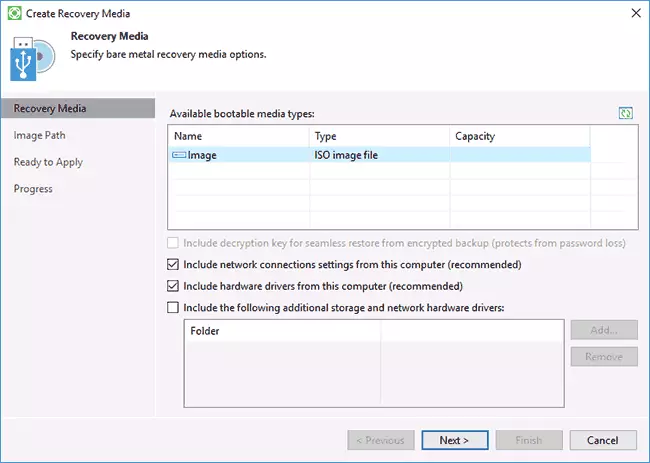
- Подразумевани су ставке које укључују поставке за мрежне везе тренутног рачунара (то је корисно за опоравак од мрежног погона) и тренутне управљачке програме рачунара (такође корисни, на пример, како би се приступила мрежи након утовара диск за опоравак).
- Ако желите, можете означити трећу ставку и додајте додатне мапе са возачима на диск за опоравак.
- Кликните на "Даље". У зависности од одабраног типа за складиштење, паднећете на различите прозоре, на пример, у мом случају, у мом случају, када креирате ИСО слику - у избору мапе да бисте сачували ову слику (са могућношћу употребе распореда мреже).
- Следећи корак ће се оставити само да кликнете на "Креирај" и сачекајте завршетак диск за опоравак.
Ово је спремно да створи резервне копије и опоравак од њих.
Резервне копије система и дискова (партиције) у Вееам агенту
Пре свега, морате да конфигуришете резервне копије у вежном агенту. За ово:
- Покрените програм и у главном прозору кликните на "Конфигуришите резервну копију".

- У следећем прозору можете одабрати следеће опције: цео рачунар (резервна копија целог рачунара, мора се сачувати на спољном или мрежном диску), изравнавање нивоа јачине звука (сигурносна копија партиција диска), сигурносно копирање на нивоу датотеке (креирајте сигурносне копије) и мапе).

- Ако одаберете верзију резервне сигурности јачине звука, од вас ће се затражити да одаберете које партиције треба да буду укључене у резервну копију. У исто време, када бирате системску партицију (у мојој екранизији, Ц Дриве Ц), скривене партиције са утоваривачем и медијумом за опоравак, и на ЕФИ и МБР системима, биће укључени у слику.

- У следећем кораку морате да одаберете резервну локацију: Локално складиштење, где су оба локална дискова укључена и спољни погони или дељени мапа - Мрежна мапа или НАС уређај.

- Када изаберете локално складиште, морате да одредите који диск (партиција диска) да бисте сачували резервне копије и мапу на овом диску. Такође означава колико времена за складиштење резервних копија.
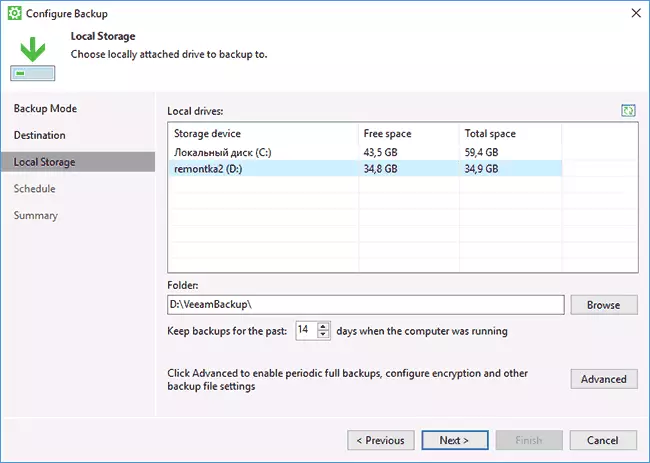
- Кликом на дугме "Напредно" можете да креирате фреквенцију стварања пуних резервних копија (потпуно је израда сигурносно створено, а касније се бележе промене које су се догодиле из тренутка његовог стварања. У случају укључивања активног Потпуна резервна фреквенција, сваки пут у наведеном времену биће покренута нови резервни ланац). Овде, на картици Стораге, можете подесити коефицијент компресије резервних копија и омогућити шифровање за њих.

- Следећи прозор (распоред) - Постављање учесталости креирања резервних копија. Подразумевано се креирају дневно у 0:30, под условом да је рачунар укључен (или је у стању мировања). Ако је искључено - сигурносна копија се креира након следећег укључивања. Такође можете да поставите сигурносне копије приликом блокирања Виндовс (закључавања), излаз из система (одјавите се) или приликом повезивања спољног погона наведеног као циљ за чување резервних копија (када је повезан циљ резервне копије).

Након примене подешавања, ручно можете да креирате прву резервну копију једноставним притиском на дугме "Резервне копије" у програму Вееам Агент. Време стварања прве слике може бити дугачко (зависи од параметара, броја похрањених података, брзину дискова).

Вратите из резервне копије
Ако је потребно, да бисте се вратили са резервне копије Веама, то можете учинити:- Покретањем ВРОНГЕ ВЛАКС ВРСТА ИЗ МЕНУ СТАРТ (само да бисте вратили резервне копије не-системских партиција).
- Вратите ниво нивоа датотека - да бисте вратили само појединачне датотеке са резервне копије.
- Након преузимања са диск за опоравак (да бисте вратили резервну копију прозора или целог рачунара).
ВРАНСЛЕ РАДЕР ЛЕВИНЕ
Након покретања обнављања нивоа јачине звука, мораћете да одредите локацију за складиштење сигурносне копије (обично се аутоматски одређује) и тачка опоравка (у случају да их има неколико њих).

И наведите које секције желите да вратите у следећем прозору. Када покушате да изаберете системске партиције, видећете поруку да је њихова рестаурација унутар покретачког система немогућа (само са диск за опоравак).

Након тога, сачекајте да вратите садржај одељка са резервне копије.
ВРАТИВНО ВЕСТ ЛЕПОТИНГ.
Ако требате да вратите само појединачне датотеке са резервне копије, покрените ВРАТИОН ВРСТА датотеке и изаберите тачку опоравка, а затим на следећем екрану кликните на Отвори.
Прозор за резервне копије претраживача отвара се са садржајем и мапама у резервној копији. Можете да одаберете било који од њих (укључујући и одабир више) и притисните дугме "Врати" у резервном претраживачу Почетна менија (појави се само када су одабране датотеке или датотеке + мапе, али не само мапе).

Ако је одабрана мапа - десним тастером миша кликните на њу и изаберите "Врати", као и режим враћања - пребрисати (пребрисати тренутну фасциклу) или чувати (сачувајте и верзију мапе).
Када на диск одаберете другу опцију, мапа ће остати у тренутном облику и обновљена копија под називом Обновљено име_наме.
Враћање рачунара или система помоћу диска за опоравак вееа
Ако требате да вратите системске партиције диска, морат ћете се покренути са диска за покретање система или веием за опоравак Фласх Дриве (можда ће вам требати да онемогућите сигурну боот, подржани су ЕФИ и Легаци Преузимање).
Приликом учитавања током појаве натписа "Притисните било који тастер за покретање са ЦД-а или ДВД-а", притисните било који тастер. Након тога отвара се мени за опоравак.

- Голи опоравак метала - користећи опоравак од сигурносних копија Вееам агента за Виндовс. Све функционише на исти начин као и када обнављају партиције у обнављању нивоа јачине звука, али са могућношћу да обновите системске партиције диска (ако је потребно, ако програм не открије сам локацију, нацификује резервну страницу са резервне стране на страници Бацкуп-а) .
- Околина за опоравак Виндовс-а - покретање окружења за опоравак Виндовс (уграђене системске истраживања).
- Алатке - корисно у контексту алата за опоравак система: наредбена линија, ресетовање лозинке, преузимање хардверског управљачког програма, дијагностику РАМ-а, чување записа за верификацију.

Можда је ово све на стварању резервних копија помоћу Вееант агента за Виндовс бесплатно. Надам се да ли је занимљиво, можете се бавити додатним опцијама.
Програм можете бесплатно преузети са службене странице ХТТПС: //ввв.вееам.цом / ру / виндовс-аднтпоинт-сервивер-бацкуп-ефрее.хтмл (регистрација ће захтевати регистрацију, што се, међутим, на било који начин не проверава у време писања чланка).
